小米手机清理垃圾
手机作为广受欢迎的智能手机品牌,其内置的多种清理工具和功能为用户提供了便捷的垃圾清理解决方案,以下是详细的小米手机清理垃圾指南:
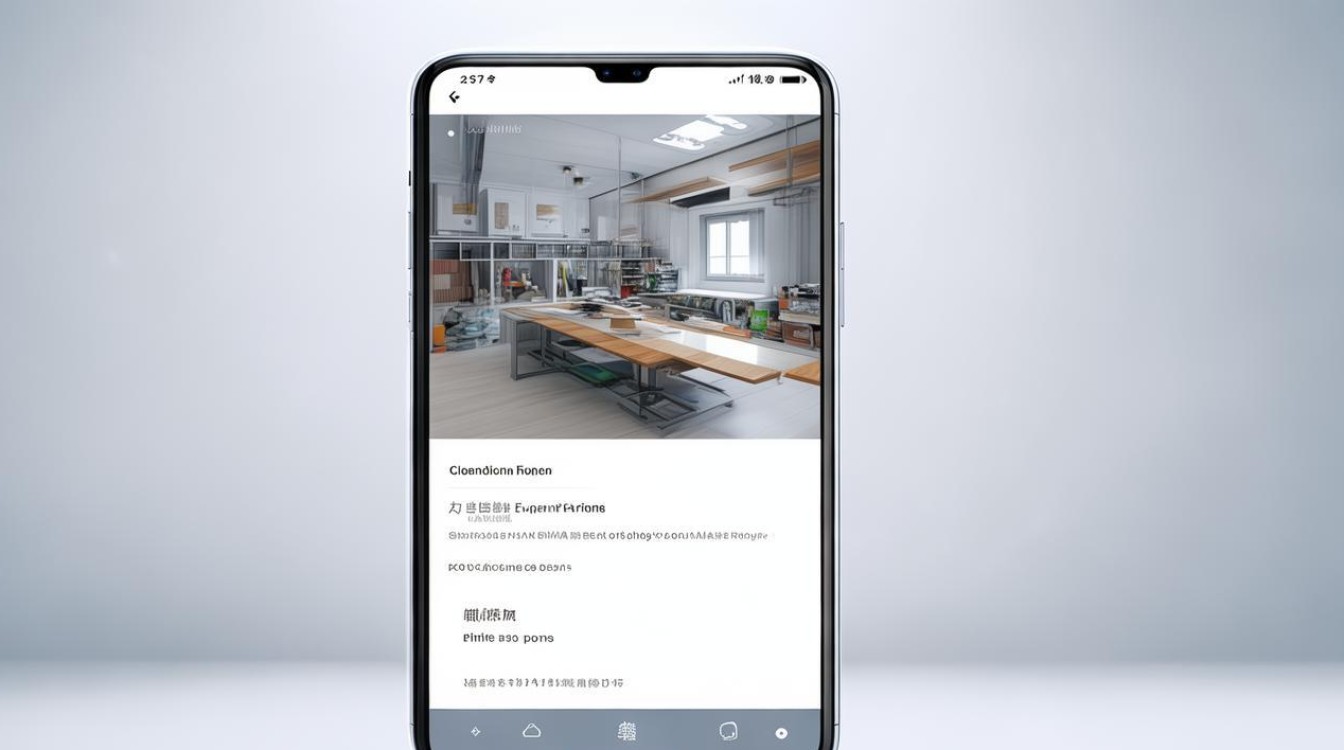
系统自带清理工具的使用
-
安全中心/手机管家
- 功能入口:通过桌面快捷方式或系统设置进入“安全中心”(部分机型名为“手机管家”),点击“垃圾清理”选项。
- 扫描与分类:系统自动扫描缓存数据、安装包、临时文件、卸载残留等垃圾类型,并按类别展示(如微信缓存、系统缓存等)。
- 清理策略:支持手动勾选需要清理的项目,避免误删重要文件;可定期开启“深度清理”功能,清除隐藏较深的残留文件(如应用配置文件)。
-
清理大师工具
- 适用场景:部分机型提供独立的“清理大师”工具,功能与“安全中心”类似,但界面更简洁,适合快速清理日常缓存。
手动清理的高效方法
| 清理对象 | 操作步骤 | 注意事项 |
|---|---|---|
| 应用缓存 | 进入“设置”→“应用管理”→选择目标应用→点击“清除缓存”。 | 谨慎清理社交类应用缓存,可能包含重要聊天记录(需备份后再操作)。 |
| 大文件管理 | 使用“文件管理”→“分类浏览”→“大文件”功能,手动删除无用视频、重复文件等。 | 建议先筛选再删除,避免误删重要资料。 |
| 安装包残留 | 通过“安全中心”→“安装包清理”或手动删除“Android/obb”文件夹内的文件。 | 保留近期下载的安装包,避免重复下载。 |
| 日志文件 | 进入“设置”→“系统设置”→“日志上报”→关闭“自动上传日志”,并手动清理历史记录。 | 关闭日志功能可减少后续占用空间。 |
第三方工具的辅助作用
-
推荐工具:若系统清理不彻底,可尝试第三方应用如SD Maid、CCleaner等,但需谨慎授权,避免隐私泄露。
-
风险提示:避免使用非正规清理工具,可能导致系统文件损坏或数据丢失。
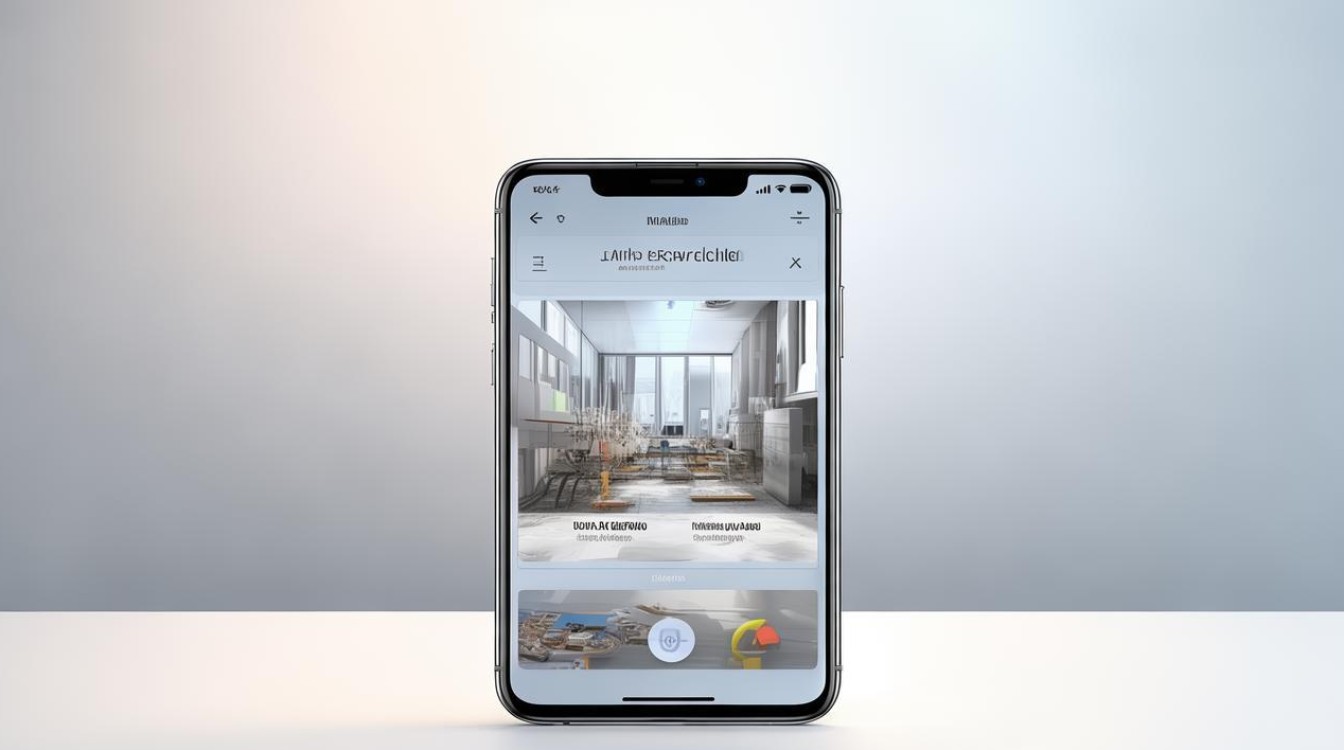
预防垃圾堆积的长期策略
-
自动清理设置:在“安全中心”→“垃圾清理”中开启“定时清理”功能,设置每日或每周自动清理缓存。
-
应用管理优化:
- 限制后台运行应用数量(设置→电量与性能→应用智能省电)。
- 卸载长期不用的应用,减少冗余文件生成。
-
存储空间监控:通过“设置”→“电量与性能”→“存储”查看各应用占用空间,针对性清理高占比应用。
以下是小米手机清理垃圾的常见问题解答:
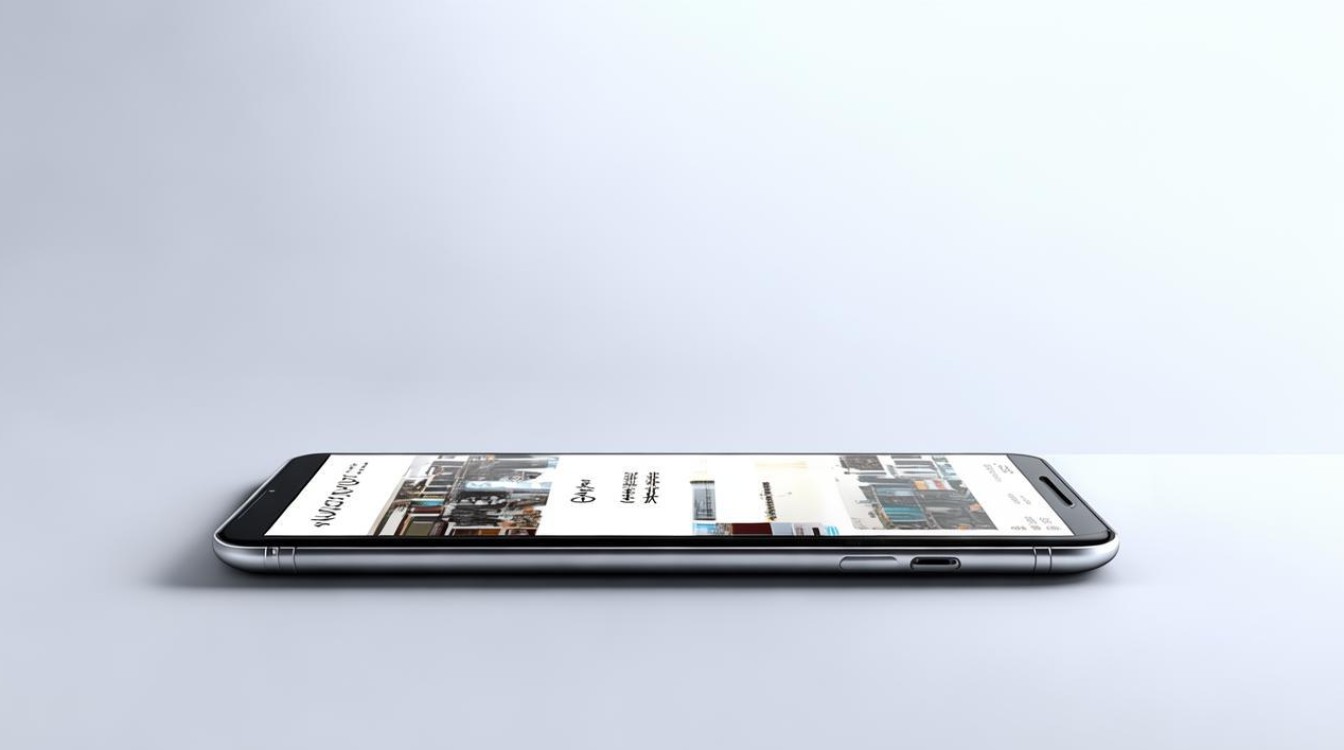
FAQs
清理后手机仍提示存储不足怎么办?
- 检查是否开启了“米云同步”或“相册云端备份”,大量云端文件可能占用本地空间。
- 进入“设置”→“小米账号”→“云服务”,清理不必要的同步数据。
如何避免误删重要文件?
- 清理前备份重要数据(如微信聊天记录、照片);
- 在“安全中心”→“垃圾清理”中取消勾选敏感项(如图片、文档缓存);
版权声明:本文由环云手机汇 - 聚焦全球新机与行业动态!发布,如需转载请注明出处。


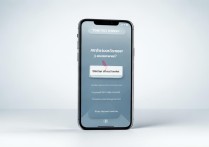
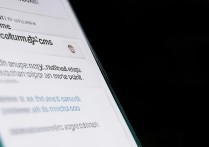


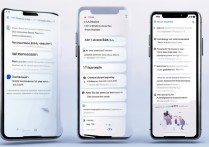





 冀ICP备2021017634号-5
冀ICP备2021017634号-5
 冀公网安备13062802000102号
冀公网安备13062802000102号